Comment ajuster les fenêtres des options d'affichage de Vista pour de meilleures performances
Si vous n'êtes pas terriblement préoccupé par l'apparence de Windows Vista, vous pouvez accélérer sensiblement l'écran, peu importe quel genre de carte vidéo que vous avez. Afin de maximiser votre écran, vous pouvez désactiver presque tous les effets visuels mignons qui font Vista si suave.
Sommaire
- Droit; cliquez sur un emplacement vide de votre bureau et sélectionnez propriétés. ensuite, cliquez sur le lien thématique.
- Cliquez sur le bouton enregistrer sous.
- Tapez un nom pour votre thème sauvegardé et cliquez sur enregistrer.
- Fermez la boîte de dialogue paramètres du thème et de la fenêtre personnaliser l'apparence et la boîte de dialogue sons.
- Cliquez sur démarrer, droit; cliquez sur ordinateur et sélectionnez propriétés. ensuite, cliquez sur le lien vers le windows experience index.
- Sous tâches, cliquez sur le lien ajuster les effets visuels.
- Choisissez l'option ajuster afin d'obtenir les meilleures performances, puis cliquez sur ok.
Si vous voulez faire de votre interface de moyenne et maigre, suivre attentivement ces instructions. Vista a encore des bugs en elle, et les bugs ont tendance à surgir à chaque fois que vous essayez de prendre le contrôle de l'affichage. En raison de ces bugs, vous devriez sauvegarder vos paramètres d'affichage actuels:
droit; cliquez sur un emplacement vide de votre bureau et sélectionnez Propriétés. Ensuite, cliquez sur le lien thématique.
Vista vous montre la boîte de dialogue Paramètres du thème. La meilleure façon de vous assurer que vous ne perdez pas de vos paramètres est pour enregistrer les paramètres d'affichage en cours comme un thème.
Vous pouvez sauvegarder tous vos paramètres d'affichage en créant un point de restauration, si vous voulez, mais si vous changez quelque chose (comme l'installation d'un programme), puis décidez de revenir à vos paramètres d'affichage d'origine, Vista pouvez obtenir puissamment confus.
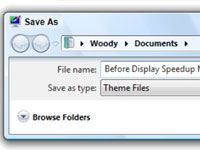
 Agrandir
AgrandirCliquez sur le bouton Enregistrer sous.
Vous voyez la boîte de dialogue Enregistrer sous.
Tapez un nom pour votre thème sauvegardé et cliquez sur Enregistrer.
Utilisez un nom descriptif de sorte que le vieux thème est facile à trouver.
Fermez la boîte de dialogue Paramètres du thème et de la fenêtre Personnaliser l'apparence et la boîte de dialogue Sons.
Maintenant que vos paramètres d'affichage sont sauvegardés, vous êtes prêt à descendre aux choses sérieuses.
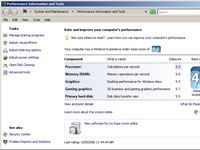
 Agrandir
AgrandirCliquez sur Démarrer, droit; cliquez sur Ordinateur et sélectionnez Propriétés. Ensuite, cliquez sur le lien vers le Windows Experience Index.
Vous voyez le Windows Experience Index.
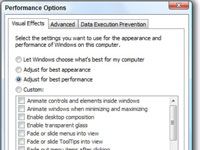
 Agrandir
AgrandirSous Tâches, cliquez sur le lien Ajuster les effets visuels.
Après vous continuez à travers un avertissement de Contrôle de compte d'utilisateur, Vista vous présente une liste de blanchisserie d'effets visuels - caractéristiques performances sape qui facilitent interagir avec Vista, mais prennent beaucoup de cycles dans le processus.
Choisissez l'option Ajuster afin d'obtenir les meilleures performances, puis cliquez sur OK.
Vista va à déjeuner pour une seconde ou deux, et quand il revient, tout semble différent. Jouez avec Vista pendant un moment et voir si vous pouvez le supporter. Vous remarquerez immédiatement que Vista est beaucoup, beaucoup plus vif. Mais il est aussi beaucoup plus austère.
Si vous décidez de revenir à vos paramètres d'origine, à droite; cliquez sur un emplacement vide sur le bureau et choisissez Propriétés. Cliquez sur le lien thématique. Choisissez votre thème original, et cliquez sur OK. Vous devrez peut-être vous déconnecter et vous reconnecter pour que les modifications prennent effet.




